在 Android 上恢复已删除的照片或文件是完全可能的。而且这甚至非常容易。对此有几种解决方案。有些需要 PC,有些则不需要。我们为您选择了两个最容易使用的。他们使用 DiskDigger 照片恢复和垃圾箱。它们将允许您直接在手机上进行操作。其中一个需要 root 才能有效工作,而另一个则不需要。

谁没有经历过这样的事呢?一个滑溜的动作,一个动作太多太急了,和奶奶一起度假的照片(或者更丢人的照片)毫不费力地直接删除了。你在众人面前伤心不已这些珍贵文件的巨大损失。擦干眼泪,有解决办法。
她的名字是DiskDigger 照片恢复。该应用程序可免费用于恢复意外删除的照片,但也有付费专业版用于恢复其他类型的数据。这需要花费2,64 欧元在 Play 商店中。无论是免费版还是付费版,该解决方案都需要root你的智能手机或让您的平板电脑充分发挥功能。如果不是这样,你将无法探索其范围。首先单击下面的链接下载应用程序。
这个解决方案确实有效:它可以让您恢复误删除的照片。删除后越早使用它,恢复图像的机会就越大。事实上,当文件从智能手机中删除时,它们并不会从存储中消失,而只是从注册表中删除,使它们对系统不可见。从物理上讲,文件仍然存在直到其他数据取代它。您等待的时间越长,恢复全部或部分已删除照片的可能性就越小。
第二种解决方案:充当垃圾桶的应用程序
某些品牌默认在图库中提供垃圾桶。任何删除的图像首先保存在一个临时文件夹中,其功能类似于回收站(有时,在永久删除之前恢复它们有时间限制)。对于无法从此功能中受益的模型,幸运的是有一个解决方案。她的名字是垃圾箱。
一旦激活,此Google Play 商店应用程序使您可以在几乎所有情况下观看主要媒体文件,从而避免灾难。事实上,该应用程序在后台适度运行,并扮演您最喜欢的计算机垃圾桶的角色。这足以让你熟悉这个概念了!您只需确保满足强制性先决条件即可。垃圾箱将不得不在进行不可修复的操作之前安装。这意味着,应用程序将无法恢复安装前删除的文件。这是有道理的。
先决条件
- 下载应用程序垃圾箱在您珍贵的 Android 设备上点击下面。
如何有效配置垃圾箱
- 接受用户许可协议。
- 配置将是什么要保护的文件通过单击开/关。默认情况下,初始配置应该适合大多数用途。然后验证。
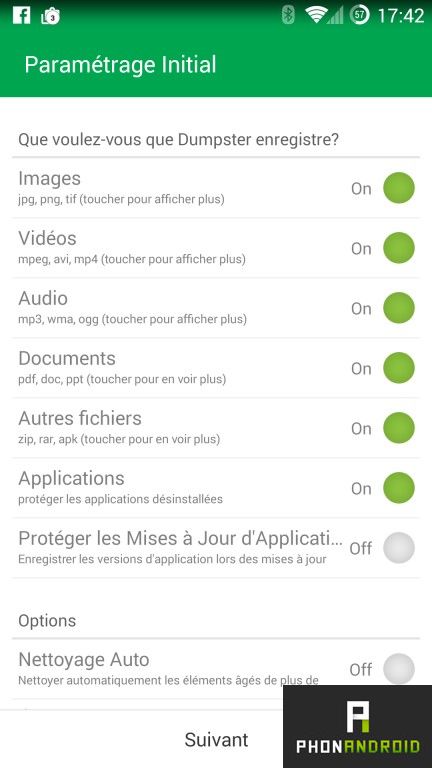
- 经过一个分析您的文件(操作时间大约需要十秒),您就到达了Dumpster的主屏幕。
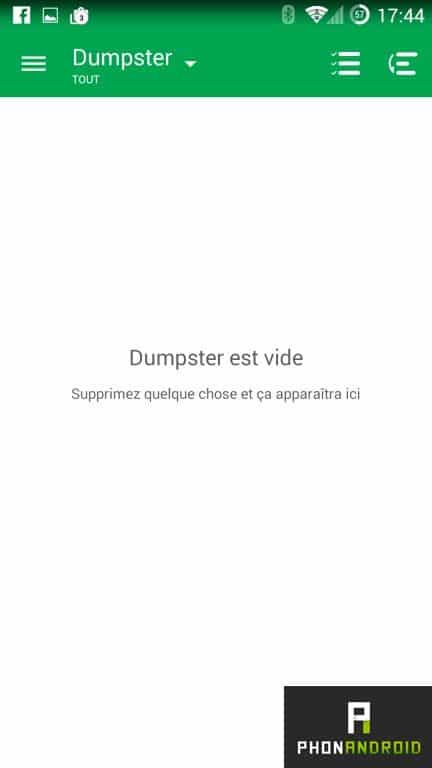
- 该界面非常可读。在右上角的符号上,可以按日期、大小、类型和名称进行排序。

- 在垃圾箱下,可以对按文件类型显示,非常实用的功能。
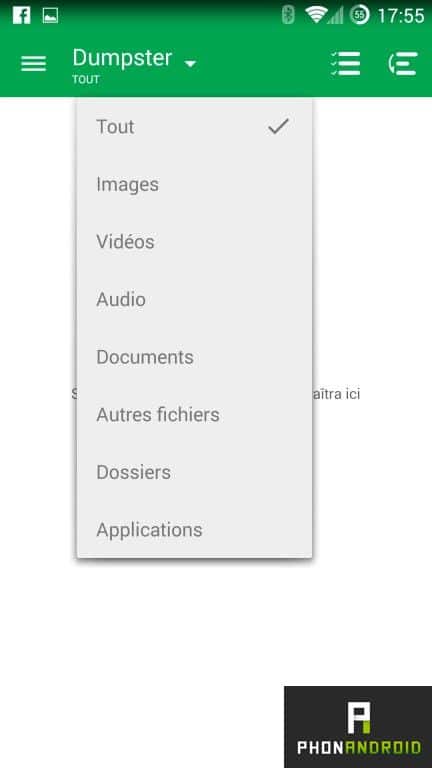
恢复误删除的文件
- 现在任何已删除的文件都会出现在此处很实用的“垃圾”,以这几张美丽的照片为例。我们在这里找到了刚刚删除的它们(带有《永恒战士 3》的广告)。
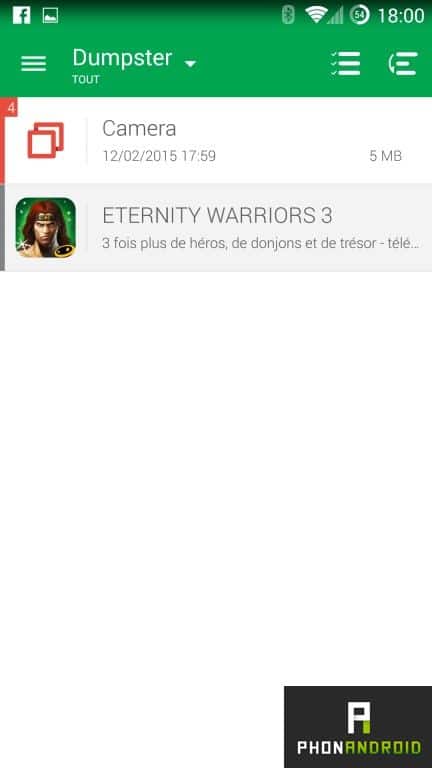
- 通过单击媒体类型,这里是相机,哦,高兴,我们找到了所有已删除的文件。
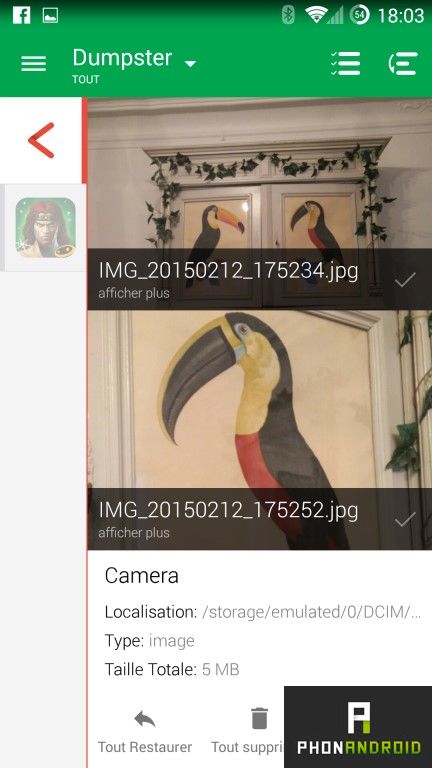
- 然后就可以永久删除所有内容优化智能手机的存储空间不然恢复设备上的所有内容,还要选择要恢复的照片。魔法!
永久删除所有受保护的文件
- 默认情况下,应用程序将保存初始设置期间选择的所有文件。
- 仍然可以指定一个完全删除前的天数或周数通过转到设置来保存媒体。
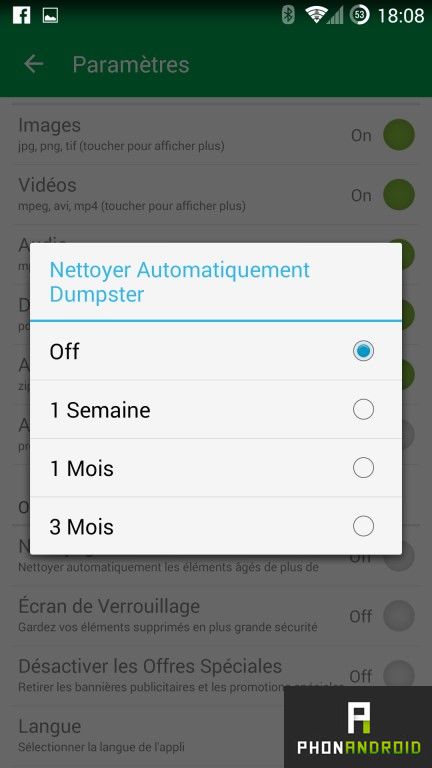
- 如果您愿意,还有另一种选择删除文件在此之前(或者因为您已停用之前的功能),只需转到右上角的菜单即可。
- 然后选择“知道垃圾箱”。如上所述,此操作是不可逆的,所以要小心!
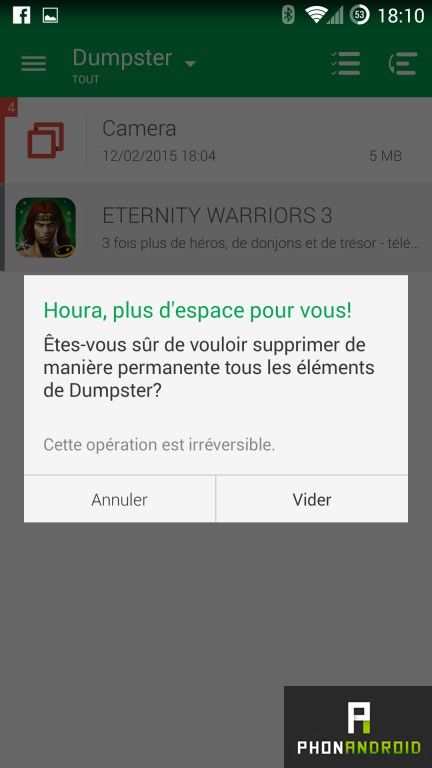
现在你已经掌握了避免灾难的所有牌。最后请注意,Dumpster 不会监控设备上的所有文件,而是只是媒体表示在初始配置中。让我们举一个非常简单的例子。如果你使用文件浏览器如果你删除了一个不起眼的.phn文件,那么它就真的被删除了。
这些是此类应用程序的一些限制。最后,本教程使用该应用程序的免费版本。如果您升级到付费版本(2.99 欧元),您将可以选择删除广告屏幕和保护永久删除通过密码。实用,以防好奇的小孩子很高兴看到您的个人篮子。
你遇到什么困难了吗?有任何意见可以改进本教程吗?请在本文的评论中告诉我们所有内容。要更进一步,还请遵循本教程:如何备份 Android 上的所有数据。





